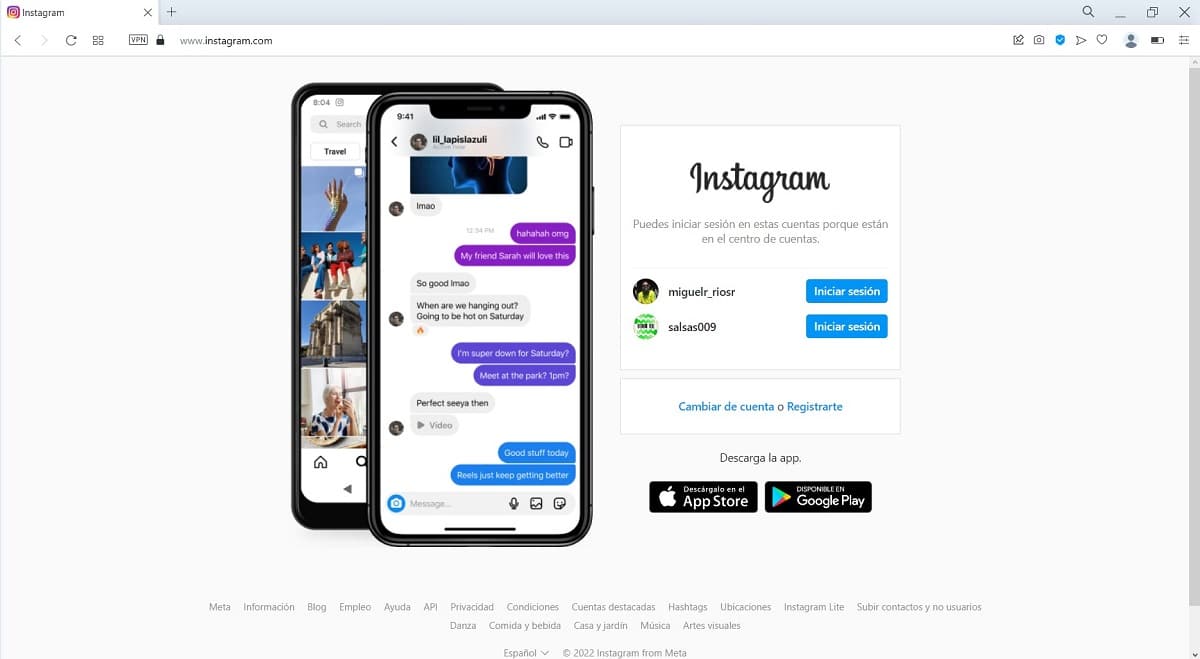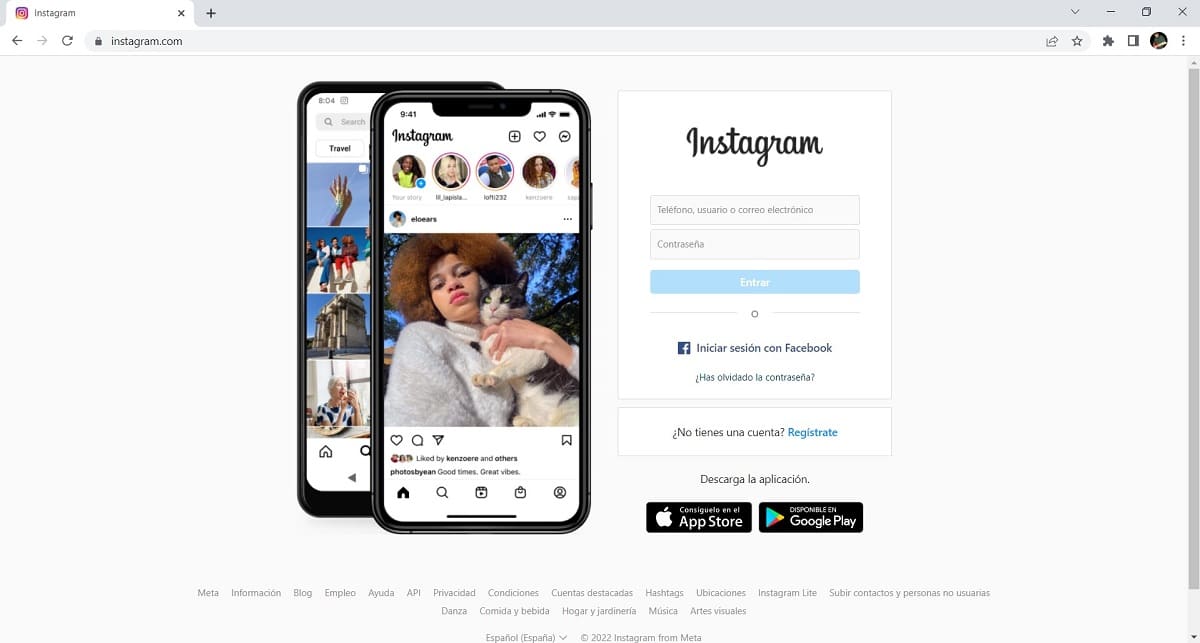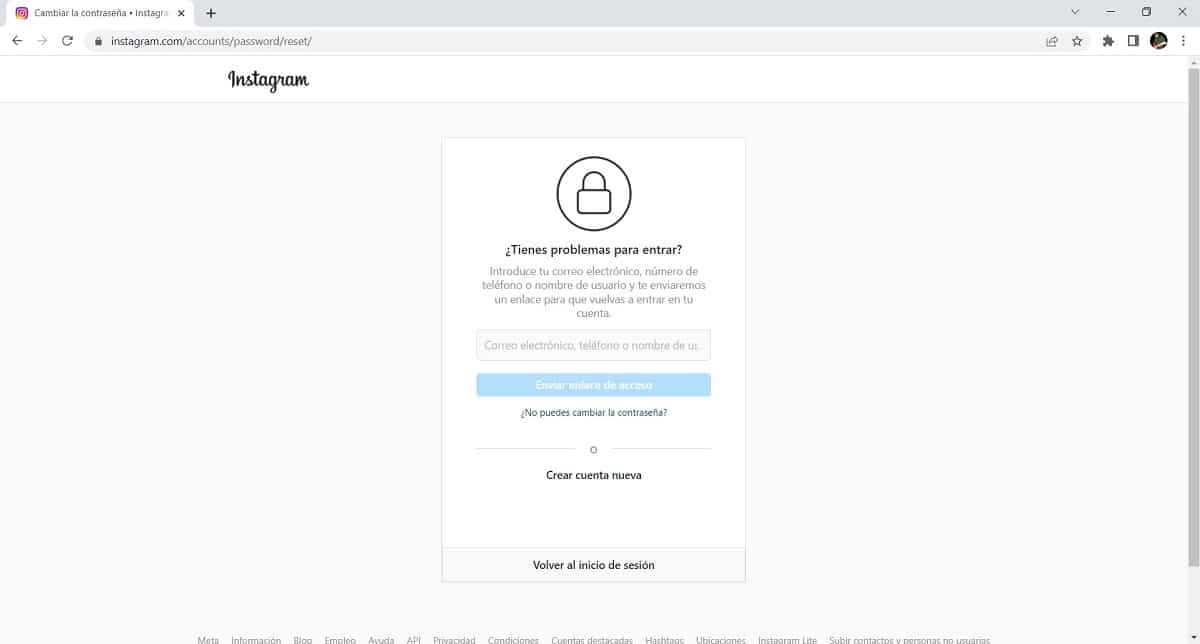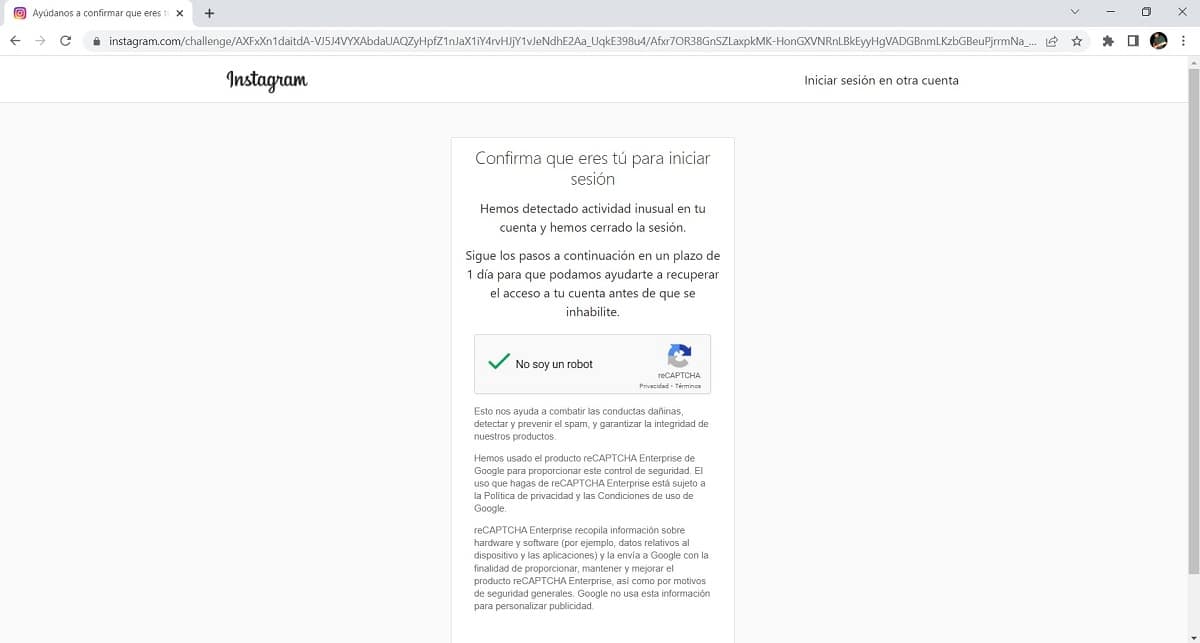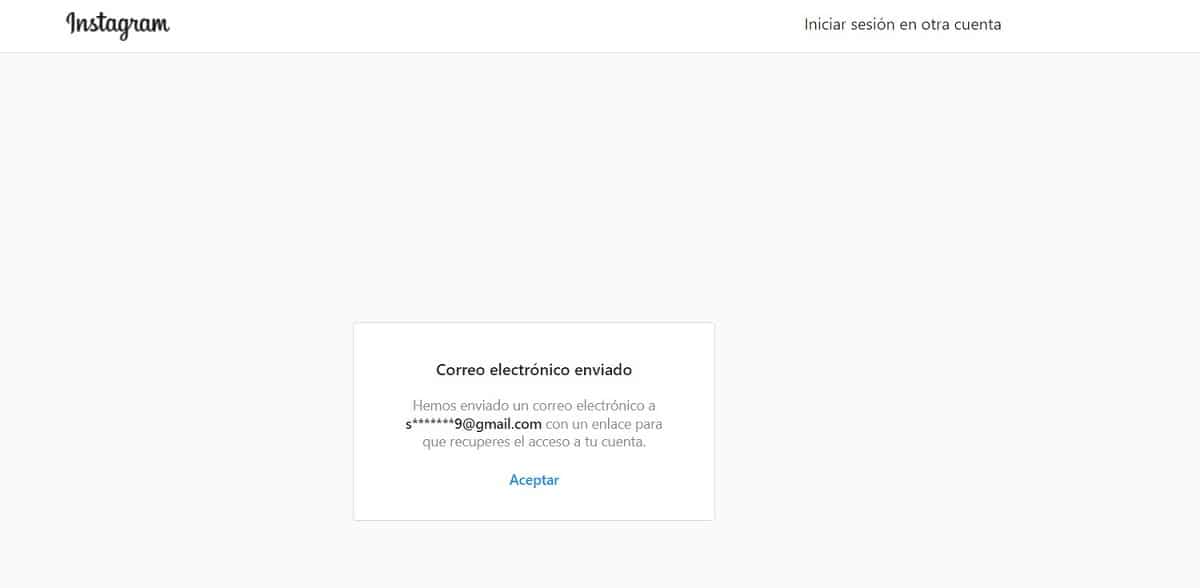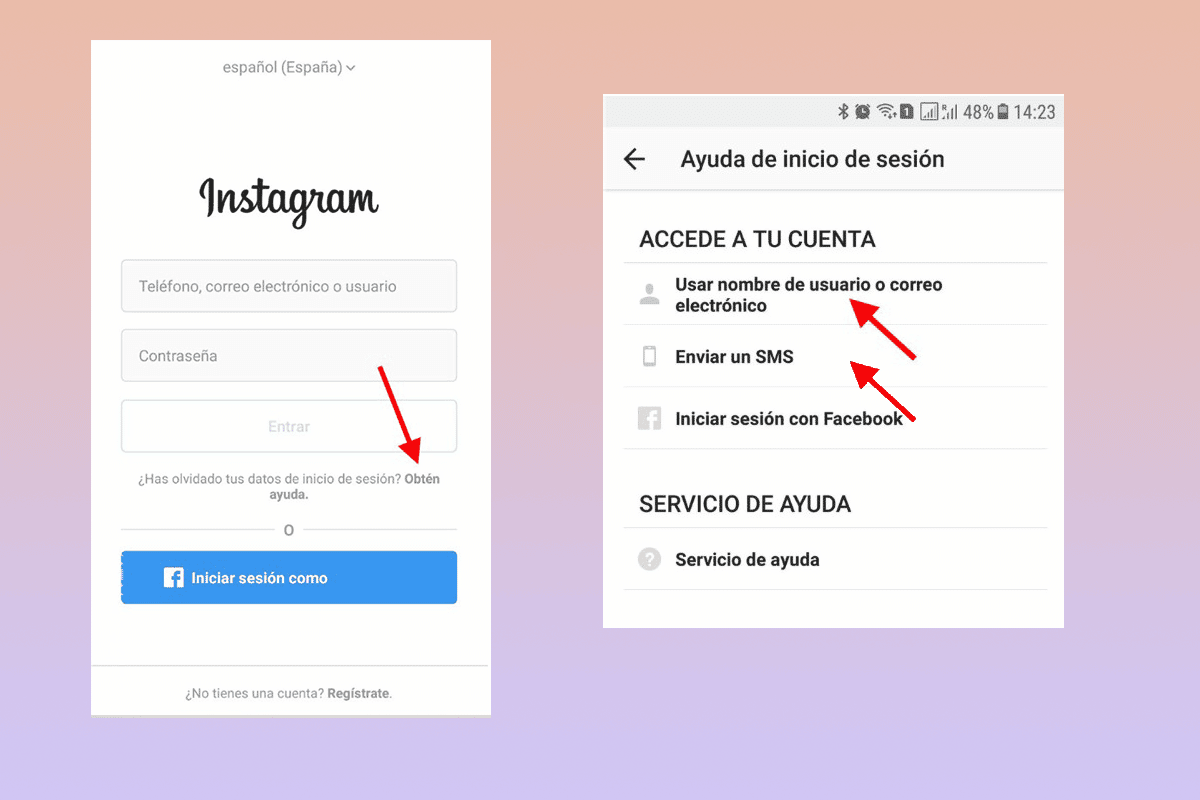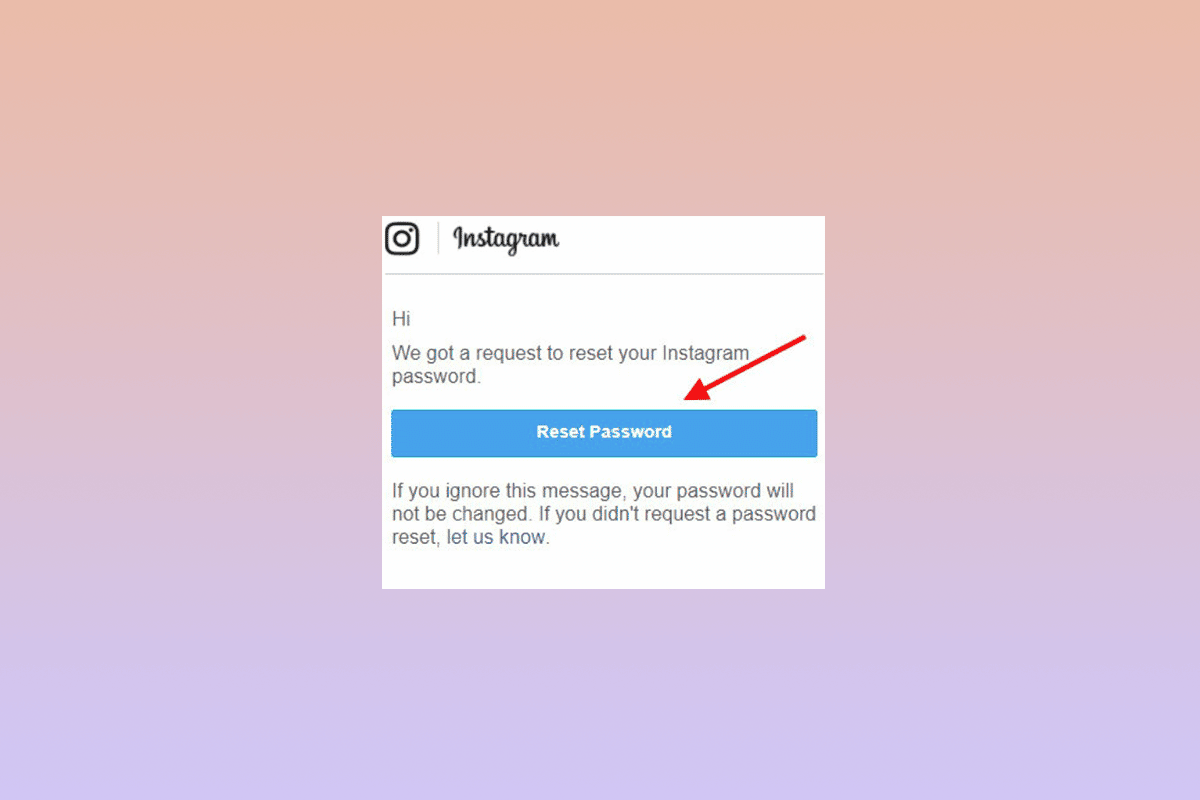Velikokrat postane nočna mora, če se ne spomnimo poverilnic naših računov na družbenih omrežjih, a da bi vam olajšali življenje, vam pokažemo kako spremeniti geslo za instagram, če se ne spomnite kateri je.
Ta postopek je mogoče izvesti hitro in enostavno iz vašega računalnika ali mobilne naprave brez kakršnih koli nevšečnosti, le sledite korakom in bodite pozorni na tisto, ki jo uporabljate, da se to ne ponovi.
Vadnica za spremembo gesla za Instagram, če se ga ne spomnite
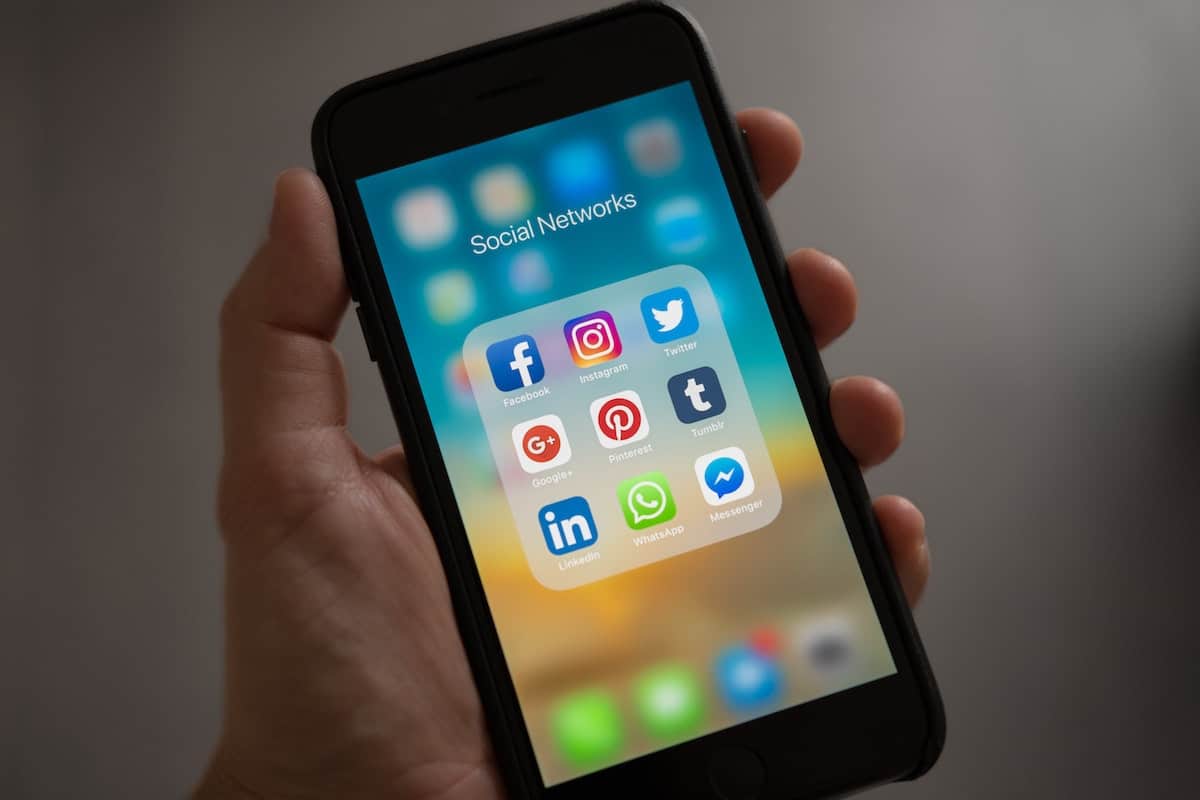
Da vam olajšamo delo, razlagamo Kako spremeniti pozabljeno geslo na svojem Instagram računu. Sledite temu korak za korakom.
Ti postopki so precej nepomembni, le ne pozabite imeti dostopa do svoje e-pošte, kratkih besedilnih sporočil na vašem mobilnem telefonu ali Facebookovega računa.

Spremenite pozabljeno geslo za Instagram iz računalnika
Če želite spremeniti pozabljeno geslo v računalniku, sledite tem korakom:
- S spletnim brskalnikom po vaši izbiri pojdite na uradna spletna stran Instagram
- Če ste se prej prijavili iz tega brskalnika, se prikažejo priporočeni računi, ki jih morate odpreti.
- Če se niste prijavili, morate vključiti svojo telefonsko številko, e-pošto, povezano z računom, ali uporabniško ime.
- Čeprav ne poznamo gesla, moramo klikniti na modri gumb “Prijava".
- To nas bo preusmerilo v novo okno, kjer nas bo vprašalo po geslu za dostop, vendar, ker ga ne poznamo, poiščemo možnost "Ste pozabili geslo”. Ta možnost se prikaže v prvem oknu, če se še nikoli niste prijavili iz tega brskalnika.
- Če ga kliknemo, se odpre nova stran znotraj Instagrama, kjer nas bo pozval, da vnesemo svoj e-poštni naslov, uporabniško ime ali povezano telefonsko številko, tako kot bi to storili za običajno prijavo.
- Klikniti moramo na modri gumb pod poljem, ki ga izpolnimo, imelo bo sporočilo "Pošlji dostopno povezavo".
- Ključnega pomena je imeti v mislih sredstva za obnovitev in dati prednost e-pošti.
- Naslednji korak je potrditev, da se poskušamo prijaviti, za to bo sistem zahteval izvedbo preprostega Captcha in kliknil na "naslednja«, ki se nahaja na dnu zaslona. Morda se boste morali pomakniti, da ga najdete.
- Na tej točki vam bo Instagram poslal e-pošto s povezavo za spremembo gesla. Če se e-pošte ne spomnite, ne skrbite, sistem vam bo delno prikazal tisto, ki ste jo uporabili za povezavo računa.
- Kliknemo na «sprejemajo», da zapremo okno in gremo na naš e-poštni naslov, povezan z računom, kjer bi morali najti sporočilo, ki nakazuje, da želimo obnoviti geslo, in povezavo za to.
- Če povezava ni hiperpovezava, jo moramo kopirati in prilepiti v naš brskalnik.
- Takoj nam bo povedal, da vnesemo novo geslo, to moramo storiti dvakrat, da preverimo, ali je pravilno in se ujemajo med njima.
- Po vnosu novega gesla se vrnemo na domačo stran in se prijavimo.
Zapomnite si to v povezavi za spremembo gesla ima omejen čas delovanja, zato moramo postopek izvesti hitro.
Ne pozabite tudi na minimalna merila za ustvarjanje kakovostnih gesel, imeti morajo vsaj 8 znakov, vsebovati morajo velike in male črke, številke in posebne znake. Varnost je vedno najpomembnejša.
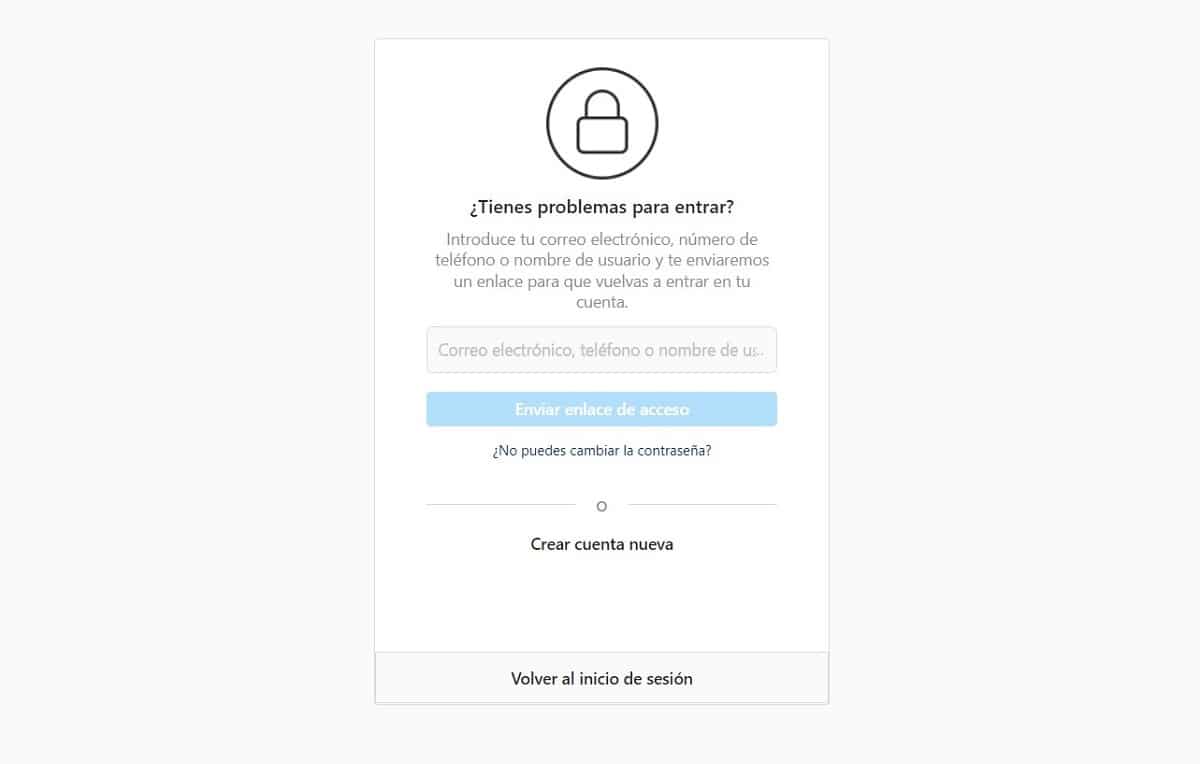
Če ne morete spremeniti gesla, ima Instagram čarovnika, ki vas lahko vodi do rešitve težave. V tem primeru samo kliknite »Ne morete spremeniti gesla?« in prikazala se bo nova stran s pomočjo.
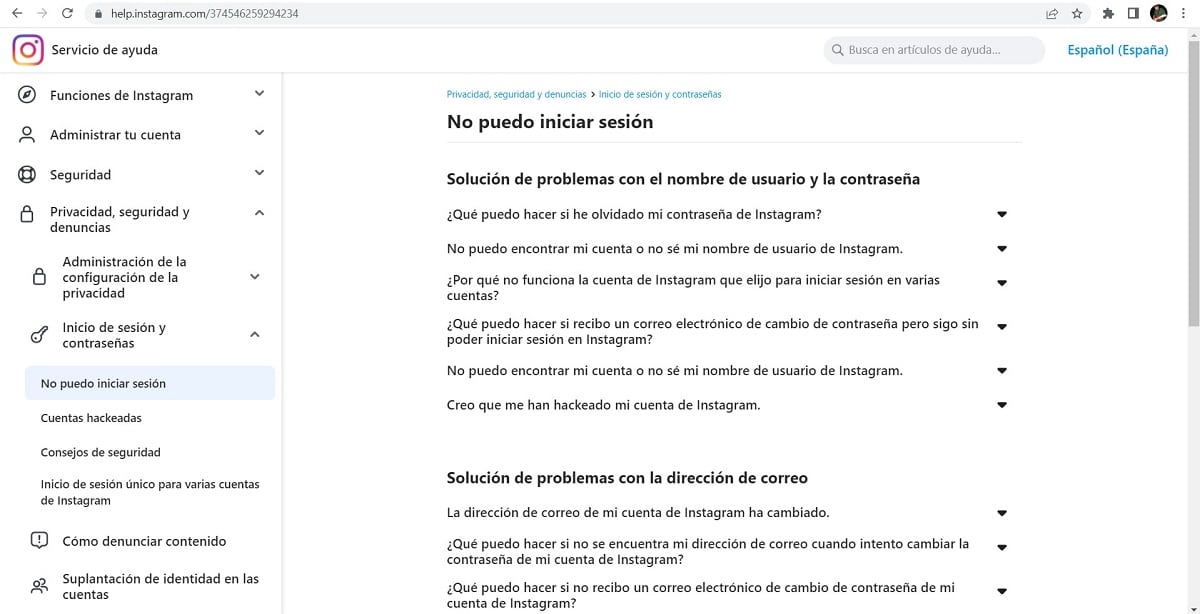
Spremenite geslo za Instagram, ki se ga ne spomnite v mobilni napravi

Ta postopek je precej podoben tistemu, ki se izvaja prek računalnika, vendar Ima več možnosti za obnovitev gesla.
Ne pozabite imeti pri roki elementov za obnovitev, povezanih z vašim računom Instagram. Sledite korakom:
- V aplikacijo vstopimo z našega mobilnega telefona, kjer bo na prvem zaslonu zahtevala poverilnice za dostop.
- V primeru, da ste se že prijavili, se prikaže seznam računov, kjer boste morali le vnesti geslo.
- Pod gumbom "Prijava” boste našli povezavo z imenom “Ste pozabili podatke za prijavo?«, ki ga bomo kliknili.
- V novem oknu bo prikazano polje, v katerega lahko vnesete svoje uporabniško ime, telefonsko številko ali e-pošto, povezano z računom, za katerega želimo obnoviti geslo.
- Ko vnesemo zahtevano, modri gumb “naslednja”, ki se nahaja pod prostorom, ki ga bomo zapolnili z informacijami.
- Za razliko od računalnika nam bo ponudil 3 možnosti obnovitve gesla, po e-pošti, s prijavo s svojim Facebook računom ali s SMS-om. Vse možnosti so varne in če ne morete dostopati, lahko označite, da ne morete ponastaviti gesla.
- Ne glede na izbrano metodo boste v vseh primerih prejeli navodila za ponastavitev gesla.
- Za razliko od metode na računalniku boste prejeli številčno kodo. To morate vnesti v aplikacijo, da sprostite povezavo za ponastavitev gesla.
- Ko imate povezavo za ponastavitev gesla, jo morate klikniti, da vas preusmeri na zaslon, kjer boste vnesli novo geslo.
- Dvakrat vnesite novo geslo, da potrdite, da se med njima ujemata. Pritisni gumb "Spremeni geslo".
- Ponovno boste morali iti na možnost Prijava, kamor boste dostopali z novim geslom.
Da, spreminjanje gesla za vaš Instagram račun, ki se ga ne spomnite več, je povsem preprosto, le nekaj korakov morate metodično upoštevati. Ne pozabite upoštevati priporočil za varno geslo, saj je odlična možnost, da ga občasno spremenite, da zmanjšate možnost nepooblaščenega dostopa tretjih oseb.
Prav tako je zelo pomembno, da se spomnite, ali boste svojo telefonsko številko uporabljali za prijavo ali pridobitev gesla. Za to je potrebno dodati znak "+” pred številko, za to morate pritisniti in držati številko “0” za nekaj sekund in nato dodajte kodo svoje države.